Ajouter des réponses
From LimeSurvey Manual
Général
Différents types de questions vous permettent de créer des questions avancées pour les personnes interrogées. L'ajout de réponses et/ou de sous-questions représente un moyen par lequel vous pouvez augmenter la complexité de votre enquête.
Pour commencer à ajouter des réponses et des sous-questions, cliquez sur la question que vous souhaitez modifier et recherchez le bouton modifier la réponse (ou sous-question) :
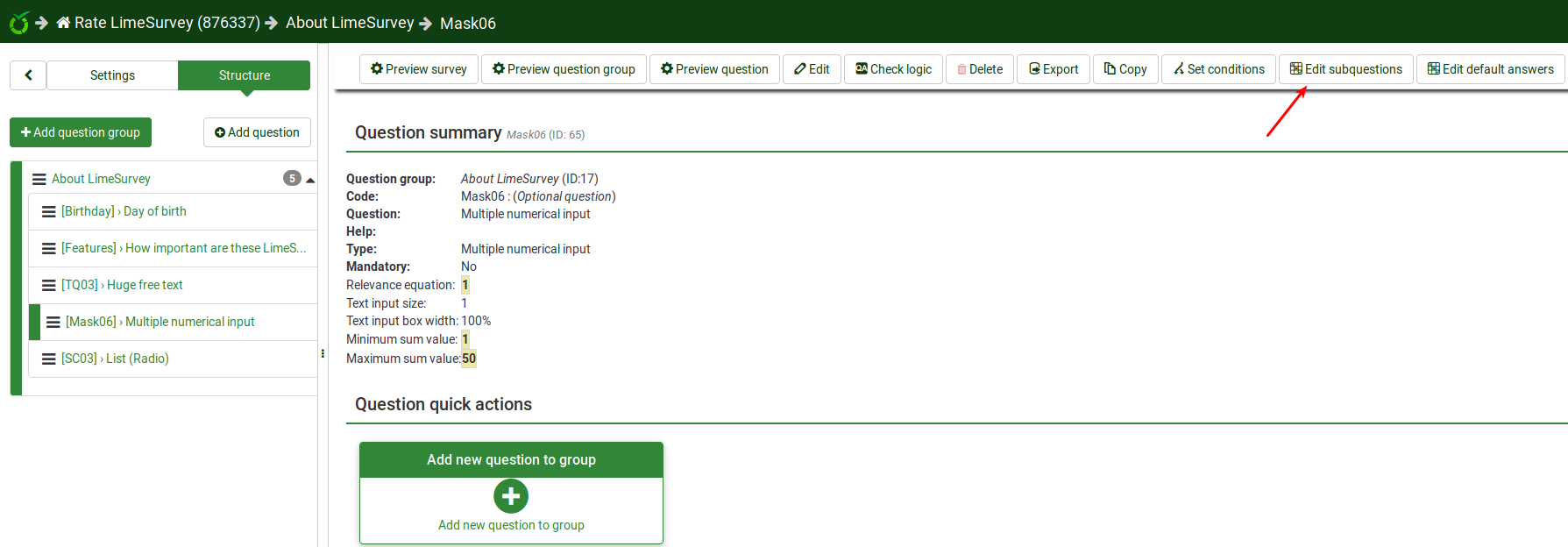
Lors de l'ajout d'une réponse, vous devez attribuer à chaque réponse/sous-question un « code » (qui peut être utilisé pour les Équations de pertinence ExpressionScript, pour exemple) et vous devez saisir le texte de la réponse/sous-question.
- Position: Cliquez sur le symbole "trois lignes" et faites-le glisser de haut en bas pour réorganiser les champs.
- Code: Ce sont les données qui seront généralement exportées vers votre feuille de calcul lors de la compilation des résultats. Vous pouvez choisir le code de votre choix (5 caractères maximum). Le code ne peut contenir que des caractères alphanumériques standards et doit être unique parmi les options de réponse pour cette question.
- Valeur d'évaluation : Uniquement pour les réponses Ce champ ne s'affichera que si le mode évaluations est activé dans les paramètres de l'enquête. Il peut être défini sur une valeur entière positive ou négative. Pour plus d'informations, veuillez consulter la section wiki évaluations.
- Texte de la réponse/sous-question : Le texte de la réponse/sous-question qui sera affiché aux répondants de votre enquête.
## Éditeur HTML : Cliquez sur le bouton en forme de crayon vert pour augmenter la complexité du texte de votre réponse/sous-question (par exemple, vous pouvez ajouter des images, des vidéos, etc.).
- Équation de pertinence : Uniquement pour la sous-question (axe Y) Ce champ vous permet de définir une pertinence à l'aide de ExpressionScript
- Actions : Deux actions sont disponibles :
- # Ajouter un nouveau champ : Cliquez sur le bouton vert « plus » pour introduire une nouvelle réponse/sous-question;
- Supprimer ce champ : Cliquez sur le bouton rouge « corbeille » pour supprimer la champ.
Spécifique pour les réponses
Si le mode d'évaluation est activé, vous pouvez - pour certains types de questions - également saisir une « valeur d'évaluation » pour chaque réponse.
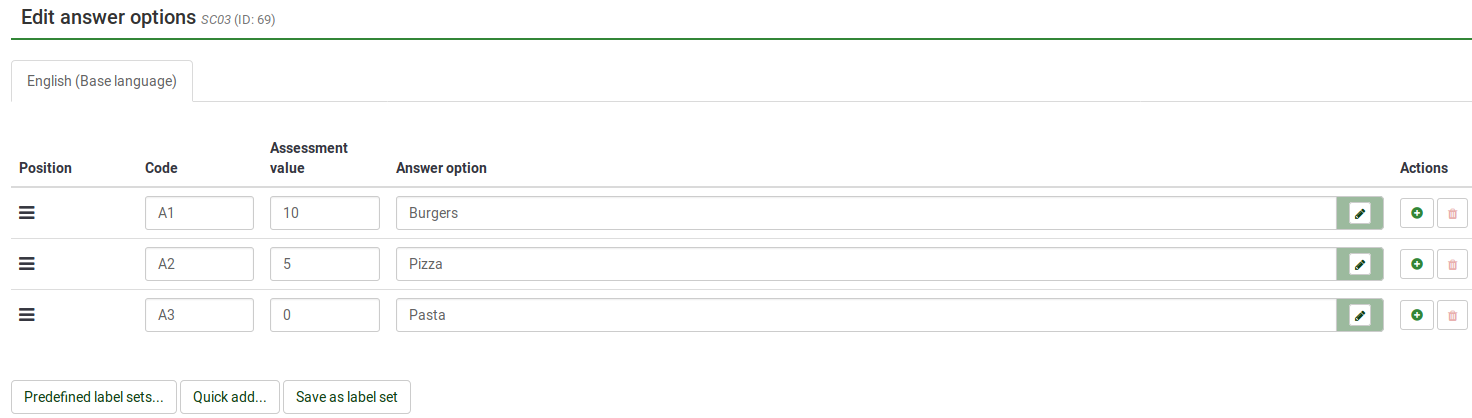
Spécifique aux sous-questions
L'équation de pertinence est disponible uniquement pour les sous-questions situées sur l'axe X . C'est l'axe par défaut s'il n'y a qu'une seule liste de sous-questions (sauf tableau par colonnes) :
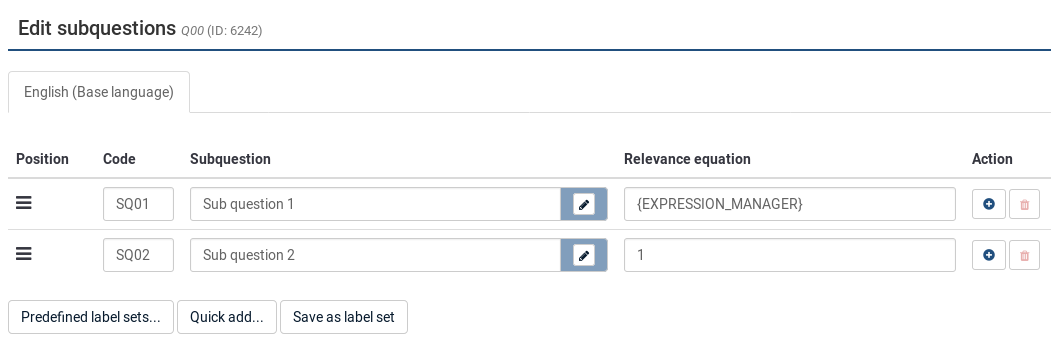
Hints & Tips
- You can adjust the layout as well as include pictures or other media elements in your individual answers. This is possible by clicking on the pencil icon at the end of the answer text-box and using the WYSIWYG editor to create, edit or design your answer layout as well as upload images and media.
- There is a special feature to create an answer that is showing up left and right of an array row (this works only with the question type Array). This can be done by using a pipe char '|' to part the answer. For example, if you want to have 'Good' and 'Evil' on the left and right side of the row, just write 'Good|Evil' into this field. This is essentially useful if you want to create a Semantic Differential Question.
- Relevance: You can enter relevance equations for each subquestion (available for question types using subquestions such as multiple choice or array questions). In this way, you can conditionally show/hide certain items of your question. The default value of "1" means that the item is always shown.
- You can import/export label sets, too. For example, if you have a list of countries and you want to use them as answers in a dropdown list, you can use the export/import functionalities to get the existing data into your LimeSurvey installation.